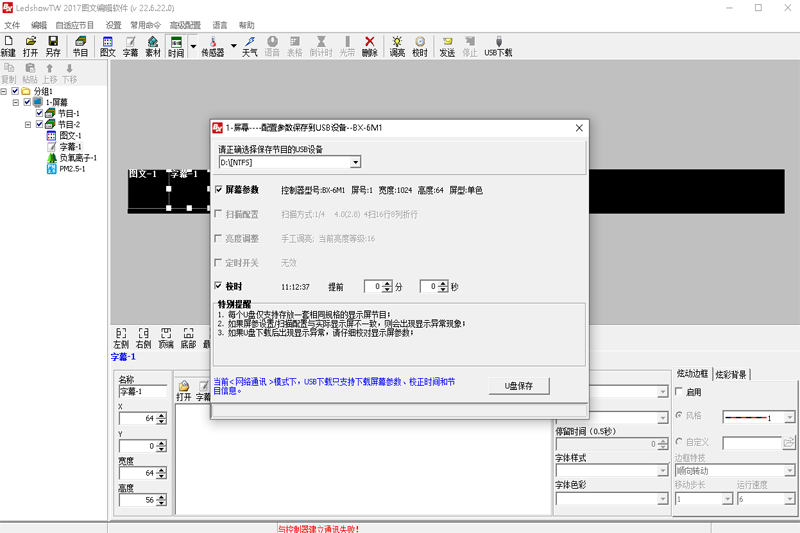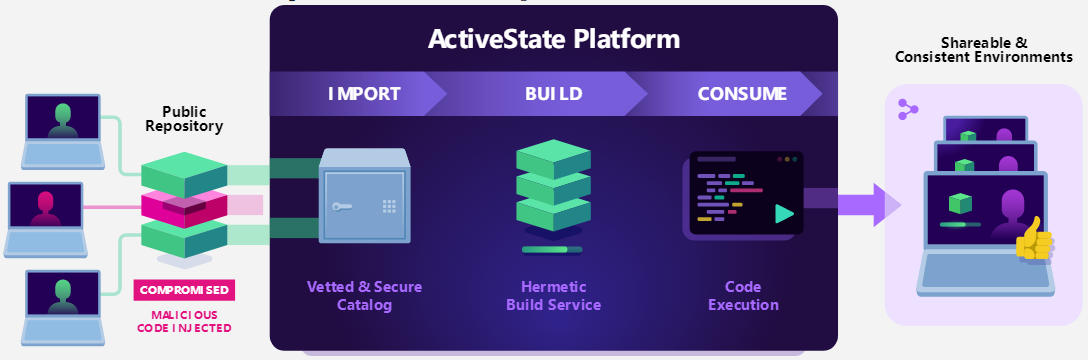FineReport报表工具
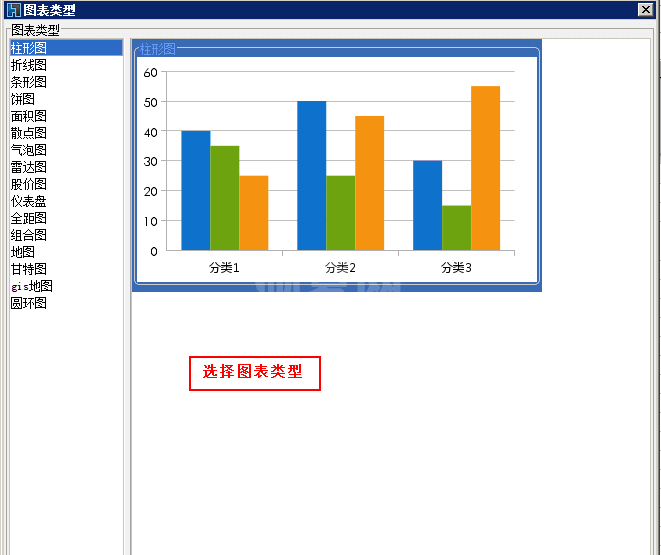
- 软件大小:526.61MB
- 授权方式:免费版
- 软件类型:免费
- 软件语言:简体中文
- 运行环境:.rar
- 来源:网友上传
- 更新日期:2024-08-27
- 软件介绍
- 下载地址
- 大家都在用
- 评论(comment)
报表是企业信息化必不可少统计分析工具,在本文中winwin7将给大家分享一下企业级web报表工具—FineReport,它是帆软软件有限公司针对移动平台推出的一款数据可视化分析工具。这款其业绩报表工具拥有超多的功能,可以解决代码开发、应用开源软件开发报表的各种问题。可以进行表样、数据、展现、打印等报表设计文件中各种元素的设计,在OA,ERP,CRM内,主要两大核心是填报和数据展示。欢迎有需要的用户前来获取这款报表工具平台FineReport!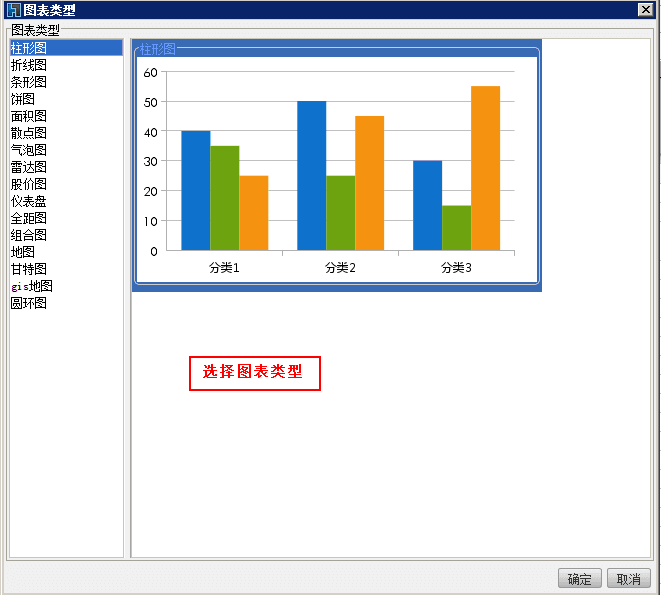
使用方法
设置图表扩展属性
在属性设置面板中,选择图表所在单元格的左父格和上父格,分别设置为无。

插入图表
打开FineReport报表设计器,选择菜单栏上的“插入>单元格元素>图表”,或者在单元格上面,右击选择添加单元格元素,插入图表即可,这里选择柱形图。
绑定图表数据源
选中图表,在右侧上方的图表属性面板中选择图表属性表-数据,图表数据来源使用默认单元格数据。
设置图表样式
在图表属性表-样式面板中,我们可以设置“标题”“图例”“系列”“坐标轴”“区域”“数据表”,比如可以设置标题不可见、左对齐、颜色为红、无边框等。也可以设置图表的交互属性,实现动态展示、数据点提示、坐标提示、坐标轴缩放、图表自动刷新等效果。
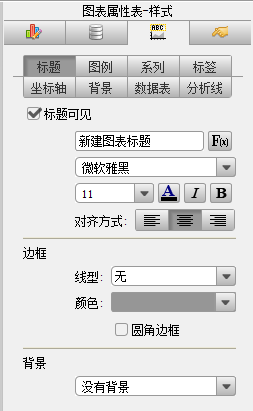
安装教程
1、windows操作系统下的安装。欢迎使用FineReport安装程序向导
安装助手将FineReport安装至您的电脑。将一步步引导您完成安装。
点击下一步维续,或取消退出设置。
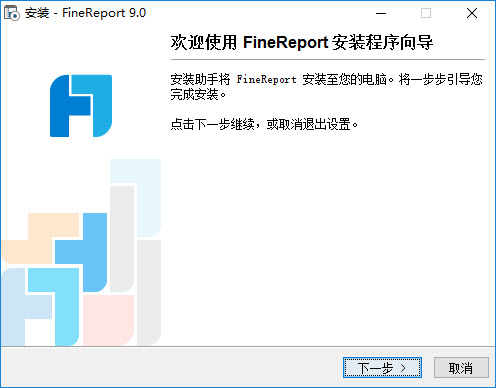
许可协议
在维续之前,请i阅读以下重要信息。
请阅读以下许可协议。在继续安装之前,您必须接受这个协议的条款。最终用户许可协议
点击下一步按钮;
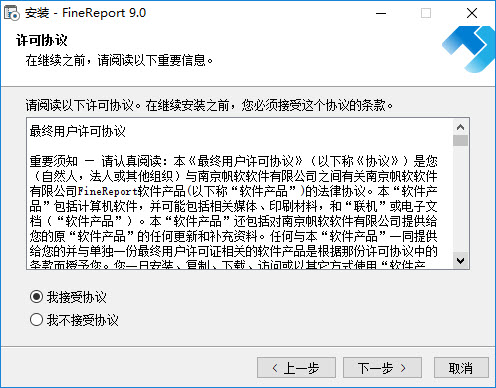
选择我接受协议后,点击下一步按钮,选择安装目录
请选择在哪里安装FineReport?
请选择安装FineReport的文件夹,然后点击下一步。
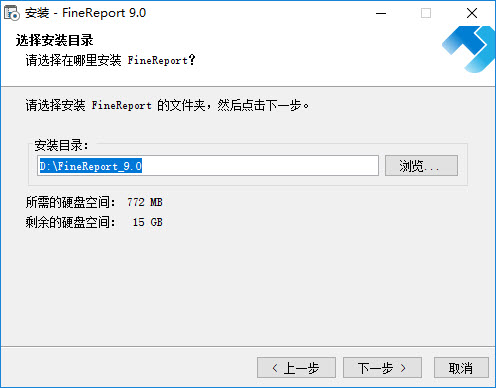
选择安装目录
请选择在哪里安装FineReport?
请选择安装FineReport的文件夹,然后点击下一步。
安装目录:
D:\FineReport_9.0
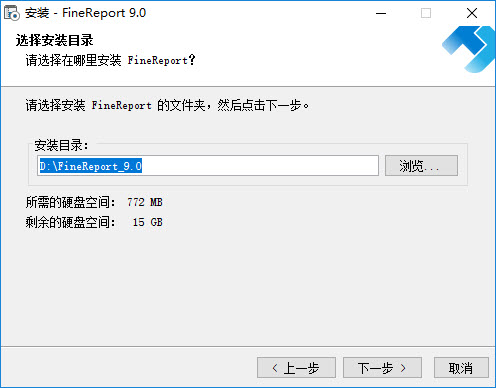
点击浏览,选择文件安装的目录后(建议选择非系统盘目录)点击下一步按钮,弹出设置最大jvm内存设置的窗口,根据是32位设计器还是64位设计器进行设置,如下图:
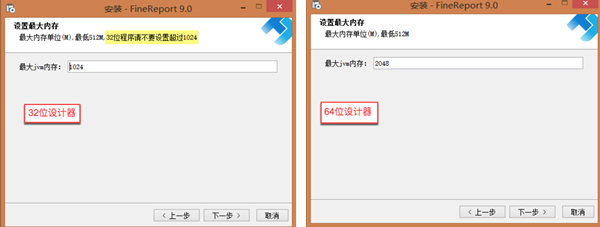
选择开始菜单文件夹
快速打开快捷方式放在哪里?
请选择快速打开快捷方式在开始菜单文件夹的位置,然后点击下一步。在起始菜单建立文件夹
点击下一步;
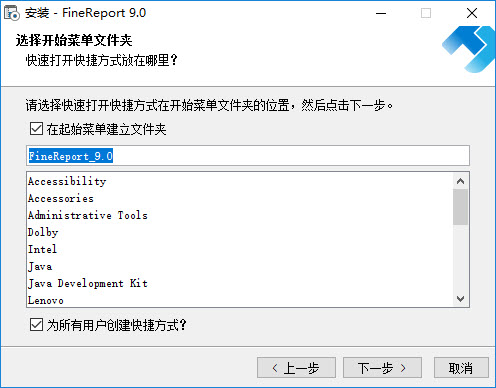
选择附加工作
运行哪个附加工作?
选择您希望安装程序运行的附加工作FineReport,然后点击下一步。
√创建快速启动图标
√添加桌面快捷方式
您可以勾选为所有用户创建快捷方式:即所有用户登陆都有快捷方式及下一步按钮,弹出添加附加工作对话框,如下图:
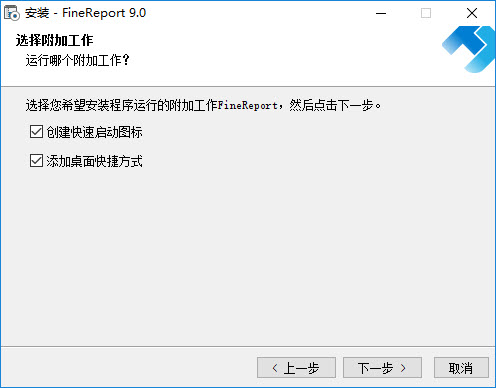
选择文件关联
要创建哪个文件关联?
选择您想要创建的文件关联﹔清除您不想要创建的文件关联。当您准备好后继续点击下—步。
FineReport Form (*.frm)FineReport模板文件(*.cpt)
点击下一步按钮,弹出创建关联文件对话框,如下图:
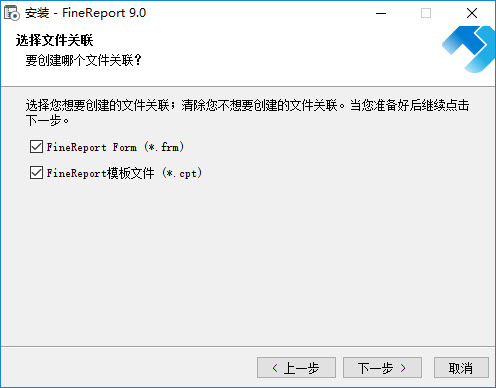
完成安装FineReport。您可以通过点击开始菜单快捷方式选择需要的功能。
点击“完成”结束设置
可以勾选运行产品演示
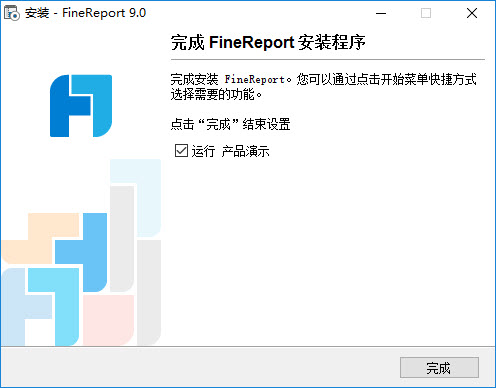
以上便是winwin7下载小编给大家分享介绍的报表工具平台FineReport。
FineReport报表工具免责声明:
1、本软件及软件版权属各自产权人所有,
2、只用于个人封装技术研究交流使用,不得用于商业用途,
3、且本网站不承担任何技术及版权问题,请在试用后24小时内删除。
4、如果您对本软件有任何意见和建议,欢迎到反馈,请购买正版软件!
FineReport报表工具共0条评论
- V2024最新版
- v240917(引擎+界面)
- v8.6.9优化版
- v1.0.26正版
- v3.4.3.3官方版